반응형
728x90
참고
-
Azure AD를 사용하여 Windows Azure VM에 RDP로 로그인 - CharbeInemnom.com
AzureAD에 join된 VM들은 AzureAD로 VM에 접속이 가능하다는 문서가 있어 테스트 해본 내용입니다.
설정 과정
1-1. 가상머신 생성 시 AzureAD 활성화
or
1-2.시스템 아이디 할당
1-2.1 AzureAD Login Extension 추가
2. 가상머신 IAM에 로그인 권한(관리자, 사용자) 부여

반응형
3. RDP 접속 (가상머신 생성에 사용한 계정으로)
-
원격설정 변경

2. 원격 사용자 등록 (접속할 AzureAD의 사용자나 그룹)
-
CMD에서 아래 명령어 입력 (빨간부분 변경)
-
net localgroup "remote desktop users" /add "AzureAd\\username@domain.com"
-
- 팁
-
net localgroup "remote desktop users" /delete "AzureAd\username@domain.com"
-
net localgroup "administrators" /add "AzureAd\username@domain.com"
-
4. VM의 RDP 파일수정
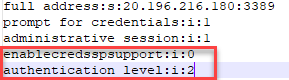
5. 수정된 RDP 파일로 접속
결과
결과적으로 AzureAD의 사용자로 VM에 접속이 가능했지만,
접속할 때 반드시 수정된 RDP 파일이 필요한 부분은 약점으로 보여 집니다.
반응형
LIST
'IT > Azure' 카테고리의 다른 글
| Azure Patch Orchestration (패치 오케스트레이션) (0) | 2023.04.29 |
|---|---|
| Azure Computing Gallery - Windows (0) | 2023.04.29 |
| Windows 10 한국어 언어팩 설치 (0) | 2023.04.29 |
| GPU VM 확인하는법 (0) | 2023.04.29 |
| DSR (Direct Server Return) Windows 설정 (0) | 2023.04.29 |


